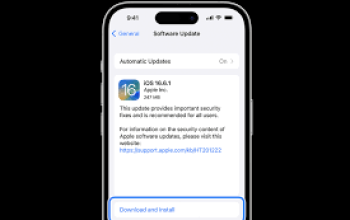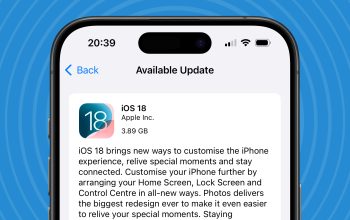Ketika perangkat kita terhubung ke jaringan, ada satu komponen penting yang diperlukan, yaitu MAC Address. MAC Address memiliki peran krusial dalam komunikasi antar perangkat dalam jaringan. Pada artikel kali ini, kita akan membahas cara cepat dan mudah untuk melihat MAC Address di berbagai perangkat, mulai dari Windows, Android, hingga iPhone. Yuk, kita simak Cara Cepat dan Mudah Melihat MAC Address.
Pengertian MAC Address
MAC Address, atau Media Access Control Address, adalah identitas unik yang di berikan pada perangkat jaringan. Alamat ini di gunakan untuk mengidentifikasi perangkat secara unik di jaringan. Selain berfungsi untuk komunikasi antar perangkat, MAC Address juga dapat di gunakan sebagai filter untuk mencegah perangkat yang tidak diinginkan mengakses jaringan kita.
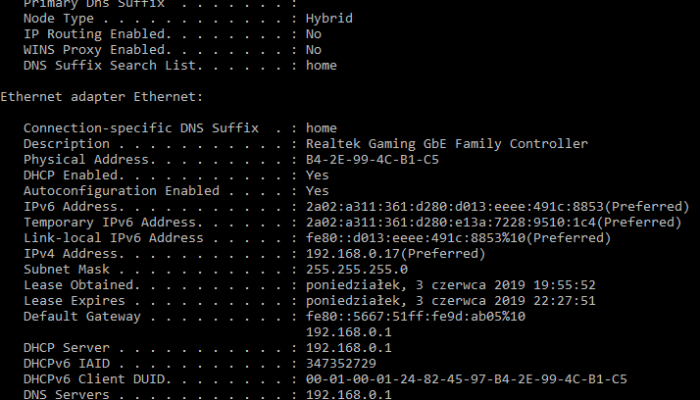
MAC Address terdiri dari enam kelompok dua digit heksadesimal dan biasanya di tulis dalam format seperti ini: 00:1A:2B:3C:4D:5E. Setiap perangkat memiliki MAC Address yang unik, yang berarti tidak ada dua perangkat yang memiliki alamat yang sama. MAC Address di implementasikan pada lapisan taut data dalam model tujuh lapisan OSI, yang merepresentasikan sebuah node tertentu dalam jaringan.
Cara Melihat MAC Address di Windows
Untuk pengguna Windows, melihat MAC Address sangatlah mudah. Berikut adalah langkah-langkah yang bisa Anda ikuti:
Melalui Command Prompt
- Tekan tombol Windows + R di keyboard.
- Ketik “CMD” di kotak dialog yang muncul, lalu tekan Enter.
- Di jendela Command Prompt yang terbuka, ketik “ipconfig /all” dan tekan Enter.
- Cari bagian “Physical Address” untuk menemukan MAC Address dari perangkat Anda.
Melalui Control Panel (Windows 7)
- Klik tombol Start dan pilih “Control Panel”.
- Pilih “Network and Sharing Center”.
- Klik “Wireless Network Connection” atau nama jaringan yang terhubung.
- Klik tombol “Detail”.
- Lihat pada bagian “Physical Address” untuk mengetahui MAC Address.
Cara Melihat MAC Address di Android
Perangkat Android juga memiliki MAC Address yang bisa di lihat dengan mudah. Berikut langkah-langkahnya:
- Buka menu “Settings” atau “Pengaturan”.
- Gulir ke bawah dan pilih “About Phone” atau “Tentang Ponsel”.
- Pilih “Status”.
- Cari “WiFi MAC Address” untuk melihat MAC Address perangkat Anda.
Cara Melihat MAC Address di iPhone
Untuk pengguna iPhone, langkah-langkah untuk melihat MAC Address mirip dengan Android:
- Buka menu “Settings”.
- Pilih “General” atau “Umum”.
- Pilih “About” atau “Tentang”.
- Cari “Wi-Fi Address” untuk mengetahui MAC Address perangkat iPhone Anda.
Cara Cek MAC Address Secara Online
Selain menggunakan perangkat langsung, Anda juga bisa mengecek MAC Address melalui internet. Berikut caranya:
- Buka browser favorit Anda, seperti Chrome atau Firefox.
- Kunjungi halaman web yang menyediakan layanan pengecekan MAC Address.
- Masukkan MAC Address yang ingin Anda cek di kolom yang tersedia.
- Tekan tombol “Search” untuk mendapatkan informasi detail tentang MAC Address tersebut.
Cara Melihat MAC Address di Mac
Apple juga menyematkan MAC Address di perangkat Mac mereka. Berikut langkah-langkahnya:
- Klik logo Apple di pojok kiri atas dan pilih “System Preferences”.
- Pilih “Network”.
- Klik ikon Wi-Fi, Ethernet, atau AirPort di sebelah kiri.
- Klik “Advanced”.
- Pilih tab “Hardware” untuk melihat MAC Address perangkat Anda.
Cara Menemukan MAC Address di Linux
Bagi pengguna Linux, berikut langkah-langkah untuk menemukan MAC Address:
- Buka terminal.
- Ketik “ifconfig -a” dan tekan Enter.
- Cari “eth0” atau nama antarmuka jaringan yang Anda gunakan.
- Cari bagian “HWaddr” untuk menemukan MAC Address.
Melihat MAC Address di berbagai perangkat ternyata sangat mudah dan bisa di lakukan dengan beberapa langkah sederhana. Apakah Anda menggunakan Windows, Android, iPhone, Mac, atau Linux, masing-masing memiliki cara tersendiri yang mudah di ikuti. Dengan mengetahui MAC Address, Anda bisa lebih mengontrol dan mengamankan jaringan yang Anda gunakan. Selamat mencoba!
Jika Anda memiliki trik atau cara lain untuk melihat MAC Address, jangan ragu untuk berbagi melalui kolom komentar di bawah. Teruslah eksplorasi teknologi dan perkembangan terbaru untuk meningkatkan keterampilan Anda dalam mengelola perangkat jaringan!
Semoga bermanfaat.